Instagram är ett populärt socialt nätverk för att dela foton och videor, men alla foton och videor hör passar inte nödvändigtvis till samma konto. Om du vill hålla fast vid ett tema och rikta in dig på specifika följare kan du överväga att skapa flera Instagram-konton.
Du kan använda dina andra Instagram-konton tillsammans med ditt ursprungliga konto genom att enkelt växla mellan dem. Det betyder att du inte behöver logga ut och logga in i appen varje gång du vill komma åt ett annat konto.
Varför skapa flera Instagram-konton?
Du kanske vill ha flera Instagram-konton om:
- Du vill hålla ditt personliga konto privat medan du delar annat innehåll offentligt.
- Du har redan ett befintligt personligt konto men vill starta ett för ett företag eller varumärke.
- Du har innehåll för ett specifikt intresse som du vill dela separat från ditt personliga konto - som fotografering, makeup tutorials, mode, teckning, fitness etc.
Att ha flera konton anslutna till din Instagram-app gör det snabbt och bekvämt att växla mellan dem så att du kan kolla dem regelbundet hela dagen. Allt som krävs är ett par enkla steg.
Du kan lägga till upp till fem Instagram-konton till Instagram-appen.
Så här skapar du ett annat konto i Instagram-appen
När du har lagt till ett Instagram-konto i appen kommer du alltid att vara inloggad (tills du loggar ut manuellt).
Följande instruktioner kan användas för både Instagrams iOS-app och Instagrams Android-app. Bilderna nedan visar iOS-appen.
-
Öppna Instagram-appen på din mobila enhet och logga in på något av dina konton vid behov.
-
Navigera till din profil genom att trycka på din Profilbild i den nedre menyn.
-
Tryck på Meny i det övre högra hörnet av din profil.
-
Tryck Inställningar längst ner.
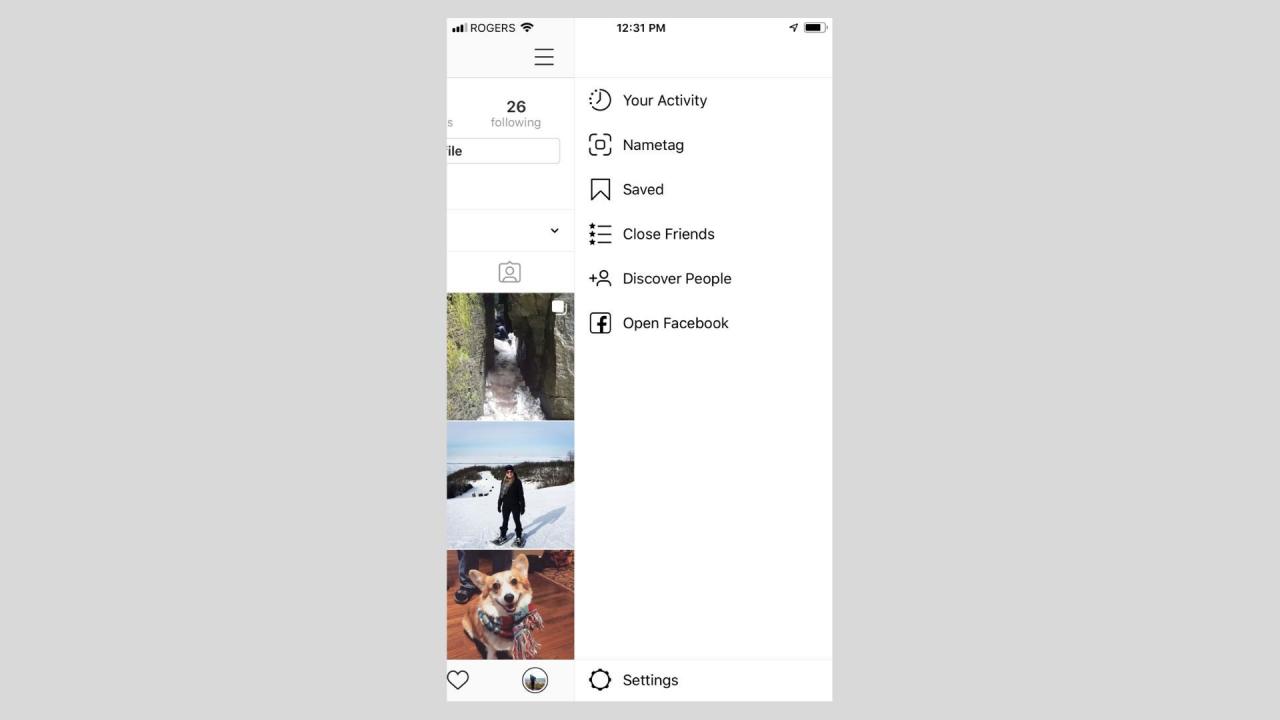
-
Bläddra ner till avsnittet Inloggningar och tryck på Lägg till konto.

- Nu har du två alternativ:
- Ange dina inloggningsuppgifter för ett befintligt Instagram-konto och tryck på Logga in.
- Om du bara har ett konto och fortfarande behöver skapa ett andra, tryck på Registrera dig längst ned på skärmen och följ instruktionerna för att skapa ditt andra konto.
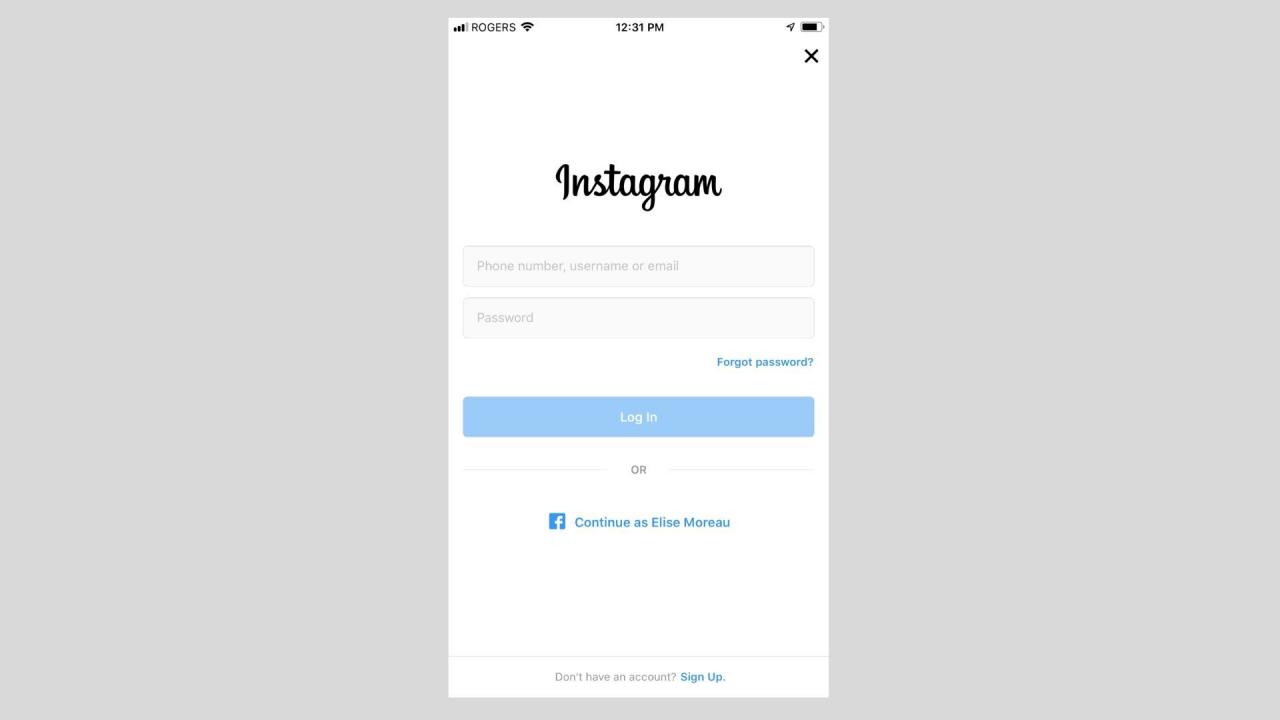
När du väl har loggat in på det andra kontot byter Instagram-appen automatiskt till det. Oroa dig inte - du är fortfarande inloggad på ditt ursprungliga konto.
Om du använder Instagram-appen på mer än en mobil enhet måste du lägga till dina konton till varje enhet separat. De läggs inte automatiskt till överallt om du lägger till dem i appen på bara en enhet.
Så här byter du mellan flera Instagram-konton i appen
Nu när du har lagt till minst ett ytterligare konto i din Instagram-app (så att du har två eller fler) kan du lära dig att växla mellan dem.
Följande instruktioner förutsätter att du redan har minst två konton anslutna till din Instagram-app.
-
Navigera till din profil genom att trycka på din Profilbild i den nedre menyn.
-
Du bör nu märka att Instagram-logotypen högst upp har ersatts med ditt användarnamn och en nedåtpil till höger. Tryck på den.
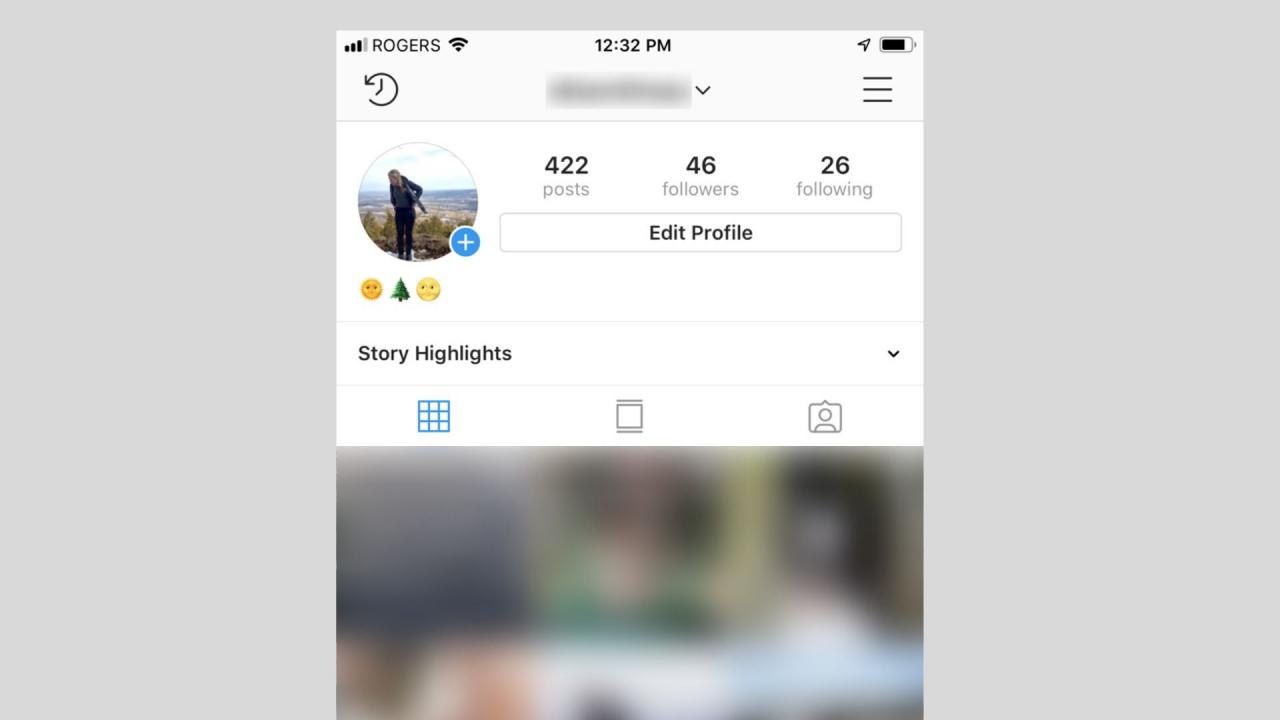
-
En meny med det aktuella kontot du använder visas högst upp (tillsammans med detaljer som följare) och ditt andra konto under det. Tryck på ditt andra konto för att automatiskt växla till den.
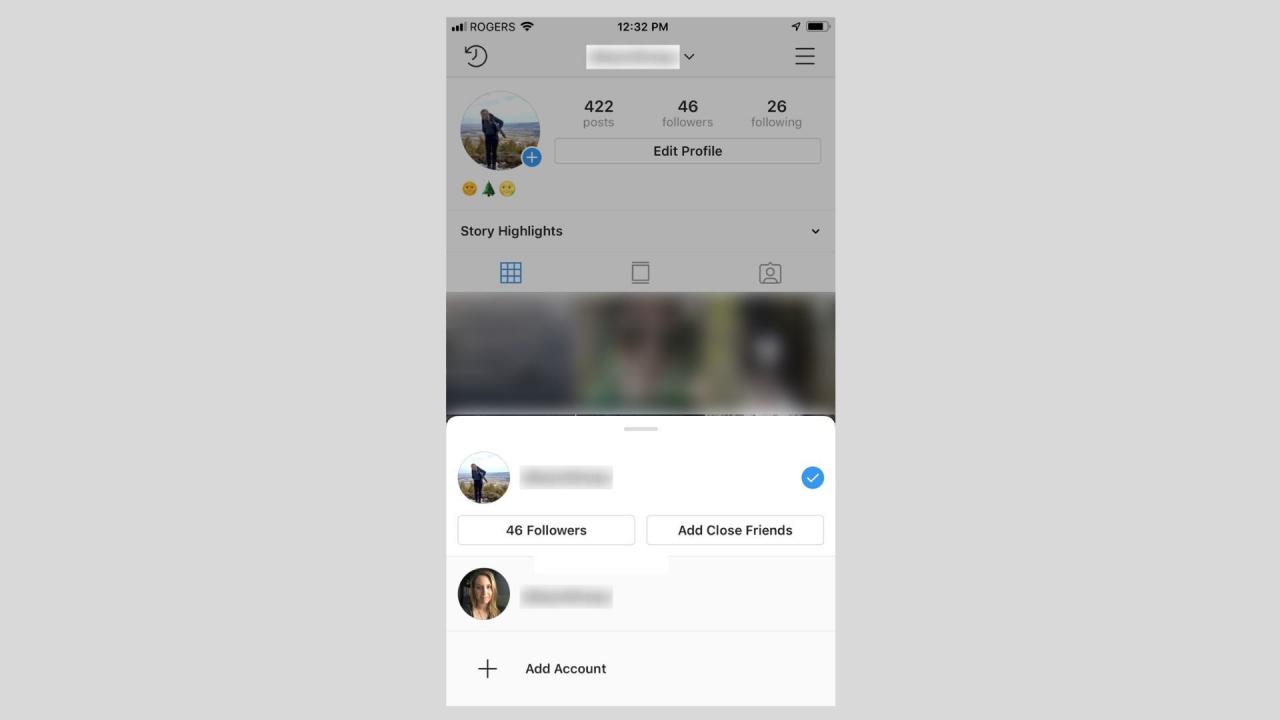
Det finns ett alternativ att lägga till fler konton från den här menyn. Tryck på ikonen + bredvid Lägg till konto för att lägga till ett annat konto. Kom ihåg att du bara kan lägga till upp till fem konton.
- När du vill växla mellan konton upprepar du helt enkelt steg 1 till 3.
Hur man växlar mellan flera Instagram-konton på webben
Du kan växla mellan konton på Instagram.com i en webbläsare som Google Chrome, som kommer ihåg dina inloggningsuppgifter via cookies.
-
Navigera till Instagram.com i din Chrome-webbläsare.
-
Om du inte redan är inloggad på ett av dina konton väljer du Logga in längst ner och anger dina uppgifter. Klicka sedan på den blå knappen Logga in.
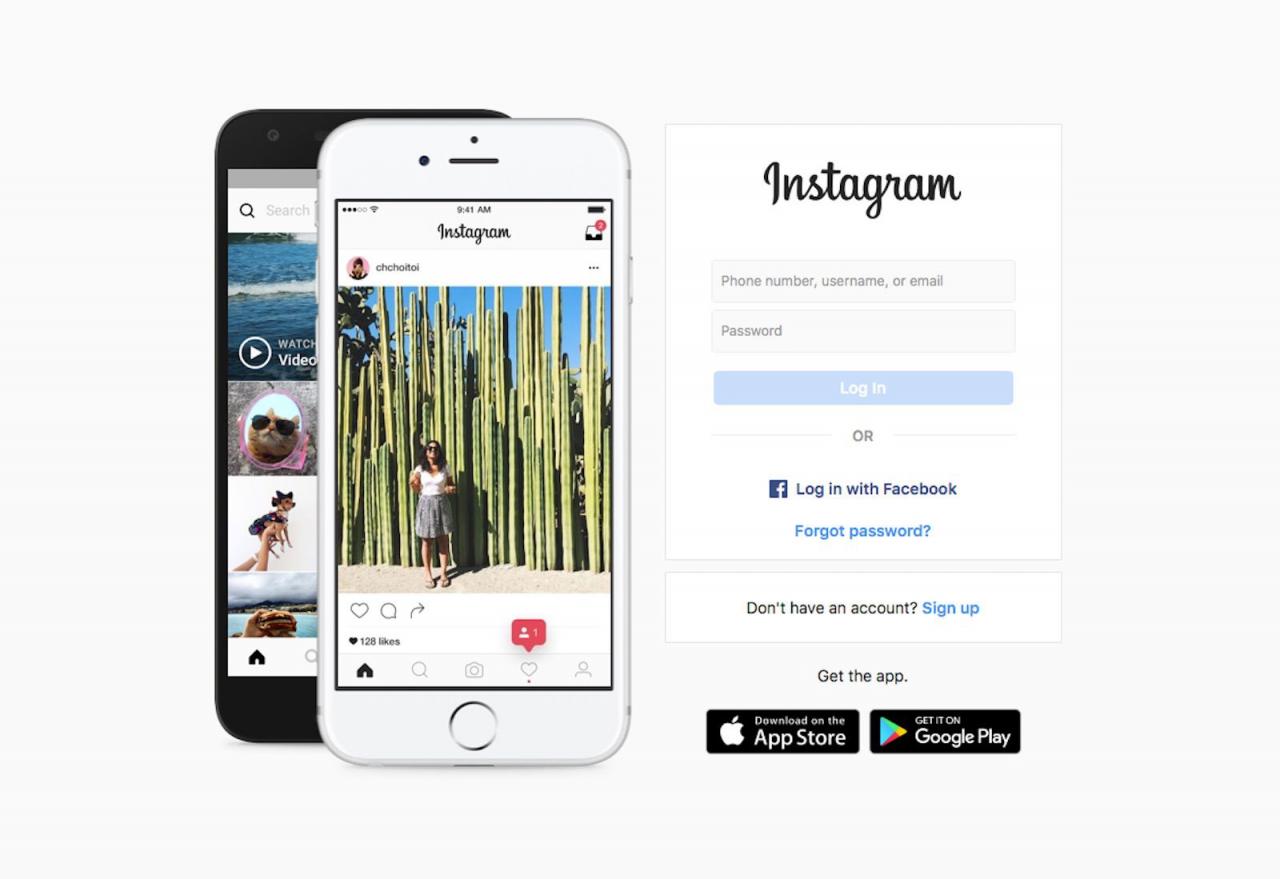
-
För att lägga till eller byta till ett annat konto måste du logga ut. Klicka Profil-ikonen i den övre högra menyn för att ta dig till din profil. Välj sedan ikonen Inställningar (den ser ut som ett kugghjul) och klicka Logga ut.
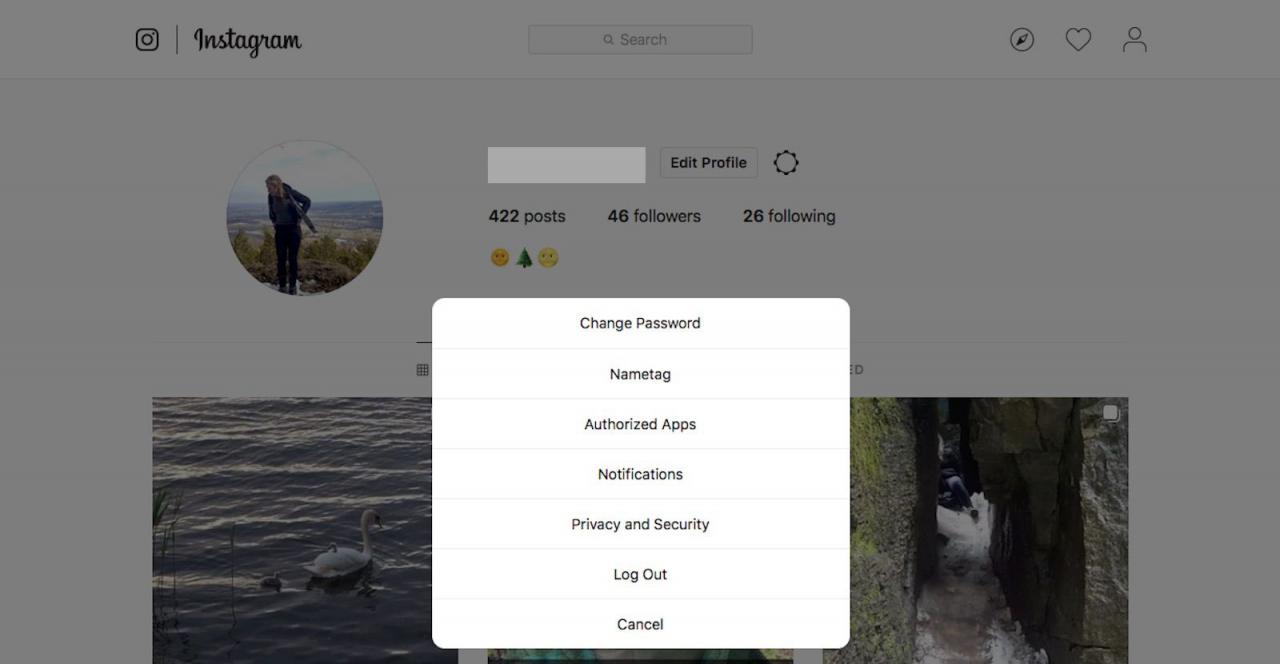
- Om du använder en webbläsare med cookies (kakor) aktiverade för Instagram-webbplatsen (som Chrome), bör du märka att Instagrams inloggningssida kommer ihåg dina inloggningsuppgifter. Den visar då ditt första kontos profilbild med en knapp för att logga in.
Du kan välja knappen Fortsätt som [användarnamn] för att logga in eller alternativt välja Byt konto för att logga in på ditt andra konto.
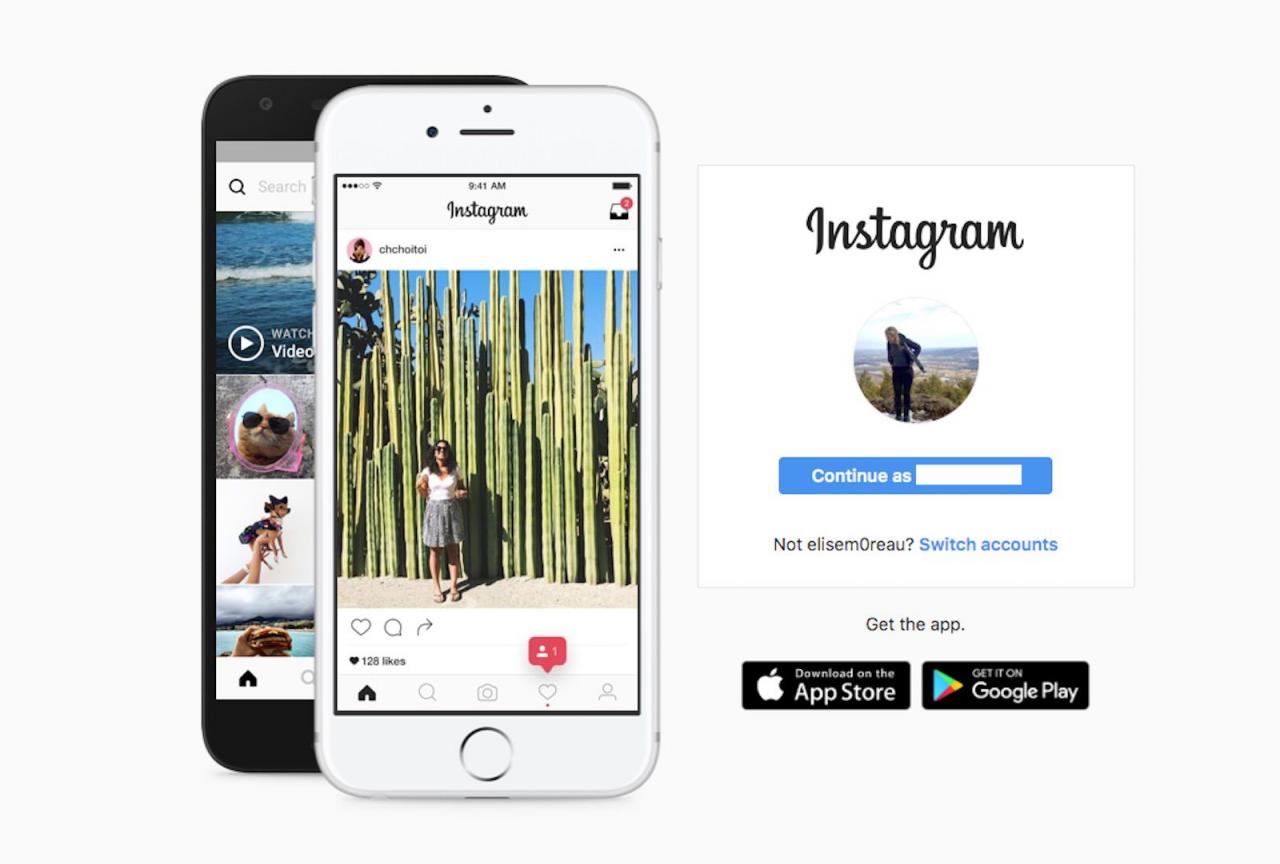
Om du väljer att byta konto kan Instagram också komma ihåg dina inloggningsuppgifter för det kontot, så att allt du behöver göra är att klicka på den blåa knappen Logga In.
- Upprepa steg 3 och 4 när du vill lägga till / byta till ett annat konto.
Skicka till flera Instagram-konton samtidigt
Om du vill dela ett inlägg på mer än ett av dina konton kan du göra allt på en gång så att du inte behöver skicka inlägg manuellt till var och en.
När du kommer till bildtexten och andra detaljer på ett nytt inlägg, leta efter Skicka till andra konton (under Lägg till plats). Här kan du växla knappar till På eller Av för alla andra konton du har anslutit.
Växla knappen till På så att valet blir blått om du vill skicka till det kontot. Eller lämna det på Av så att det är grått om du inte vill skicka inlägget på det kontot.
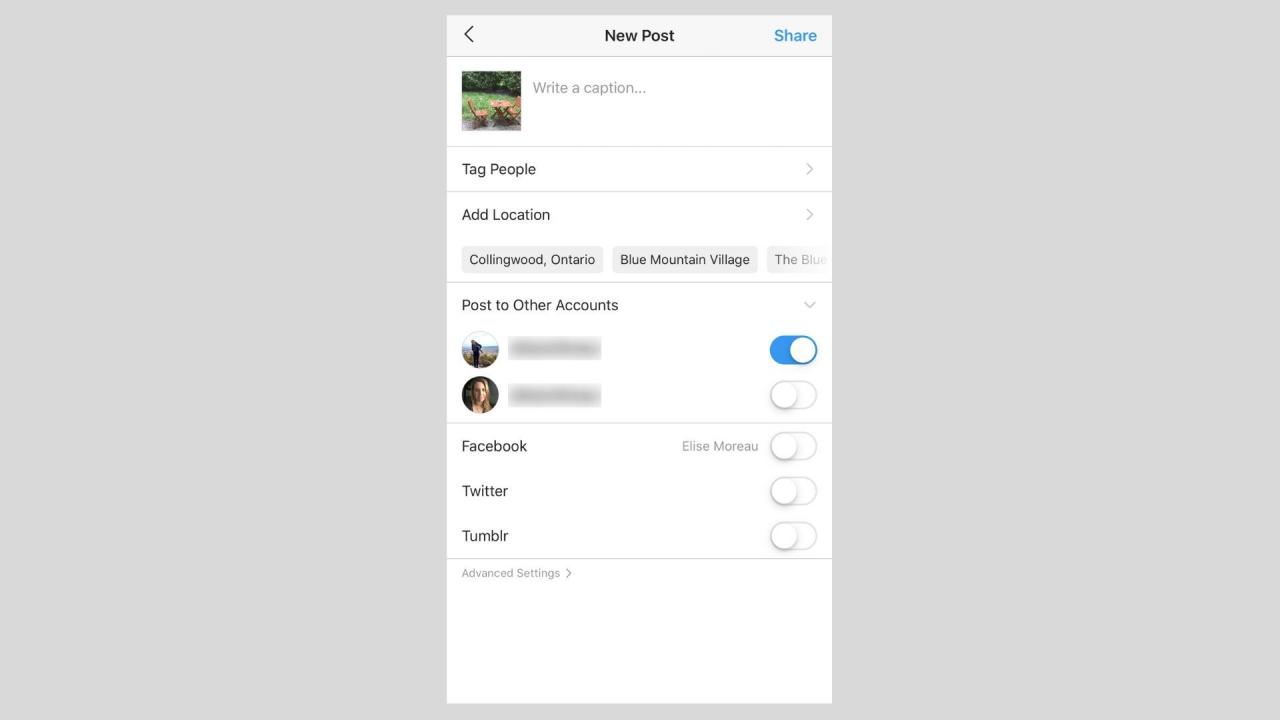
Om du aktiverar inlägg på flera konton kanske du inte kan göra inlägg på sociala nätverk som Facebook, Twitter och Tumblr. Det beror på att Instagram-kontot du skickar till måste vara kopplat till dina andra sociala nätverkskonton.
Hantera aviseringar för flera Instagram-konton
Du kan aktivera eller inaktivera aviseringar för varje konto så att du bara får aviseringar för de du vill ha.
Gå till din profil, tryck på Meny > Inställningar > Meddelanden för att anpassa dina aviseringar. Du kan pausa dem alla eller välja att ha dem på specifikt för:
- Inlägg, berättelser och kommentarer
- Följande och följare
- Direktmeddelanden
- Live och IGTV
- Från Instagram
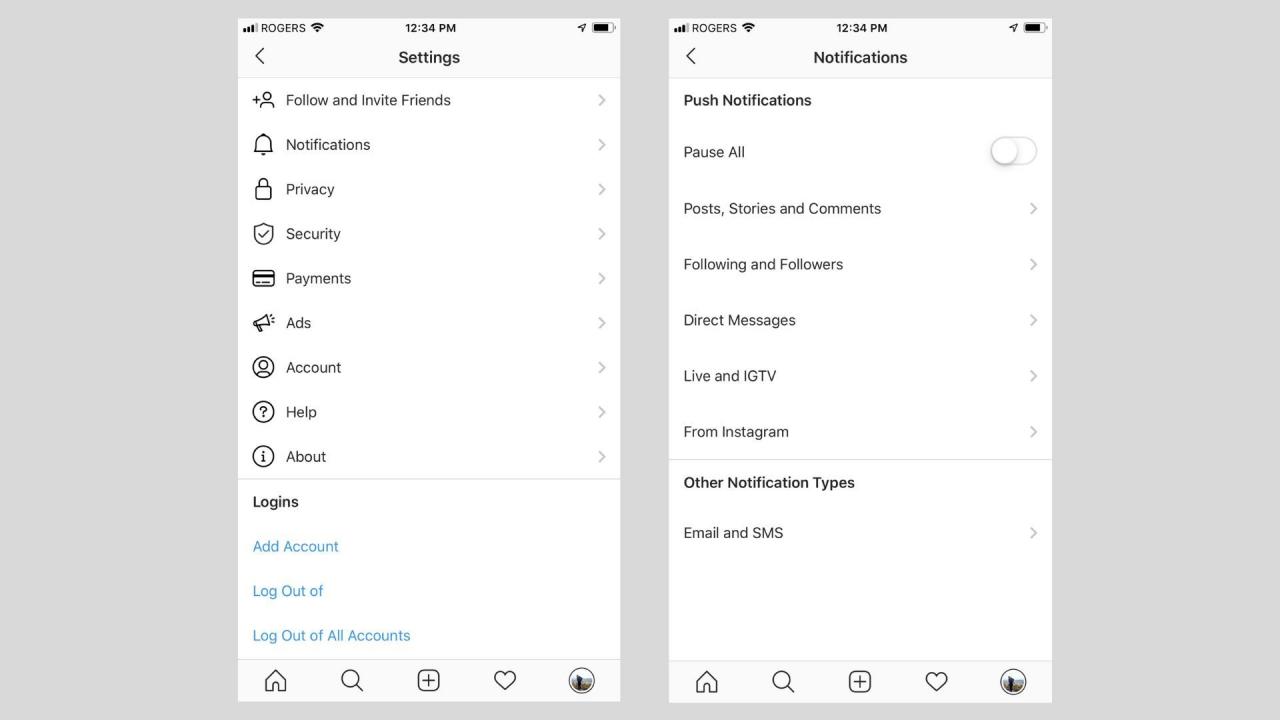
Kom ihåg att göra detta för varje konto du har om du vill få specifika aviseringar för dem (eller stänga av dem).
Logga ut från flera Instagram-konton
Du kan logga ut från alla anslutna konton separat eller logga ut från alla konton samtidigt. Detta kopplar bort dem från appen så att de inte längre visas i kontolistan när du trycker på ditt användarnamn på din profilflik.
Gå till din profil, tryck på Meny > Inställningar och bläddra ner till Inloggningar. Tryck Logga ut från [användarnamn] för att logga ut från just det kontot eller välj Logga ut från alla konton för att logga ut från alla konton du har kopplat till Instagram-appen.